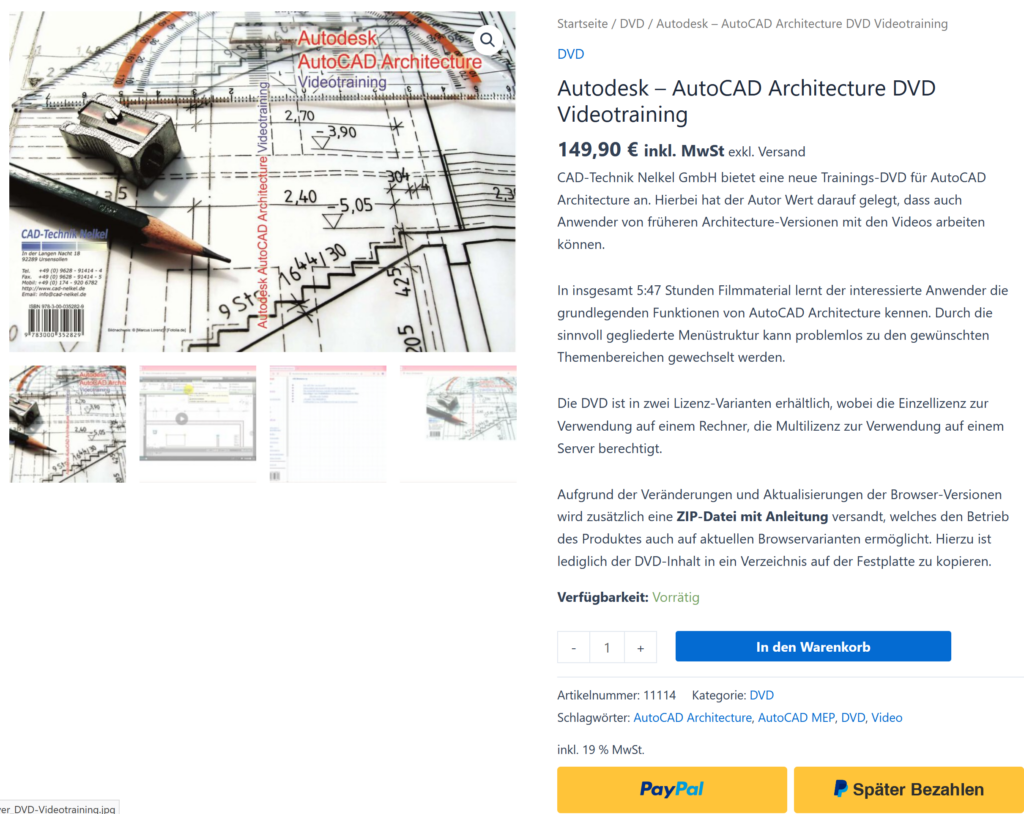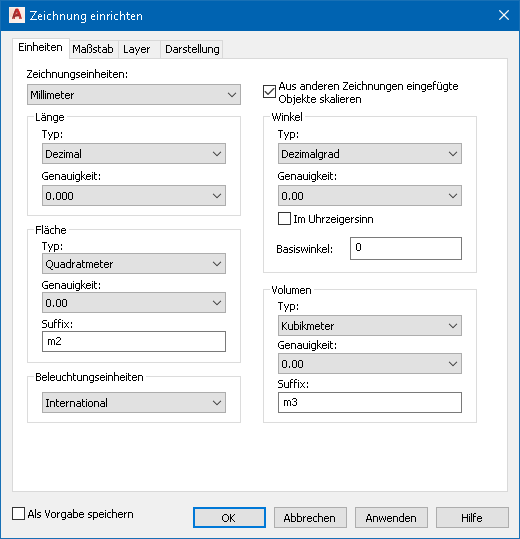
Arbeiten in einem 2D-Plan aus anderen CAD-Systemen mit AutoCAD Architecture
Dieser Newsletter zeigt Ihnen die Vorgehensweise, wenn Sie einen 2D-Plan erhalten und diesen in AutoCAD Architecture (hier Version 2022) weiterbearbeiten wollen.
Diese Problematik tritt immer dann auf, wenn Sie von extern einen Plan erhalten, welcher nicht mit AutoCAD Architecture erstellt wurde.
Man erkennt dies meistens daran, dass in der Statusleiste die Darstellungskonfigurationen (DSK) nicht angezeigt werden…

Dies ist aber nun in den neueren Architecture-Versionen der Fall. Früher war nur eine DSK mit dem Namen „Standard“ sichtbar.
Auch bringt es nichts, einfach eine Wand oder Bemaßung zu erstellen. Architecture setzt für jeden Stil zumindest eine „Standard“ Definition voraus.
Am sichersten funktioniert die Überprüfung, wenn Sie den Stilmanager starten.
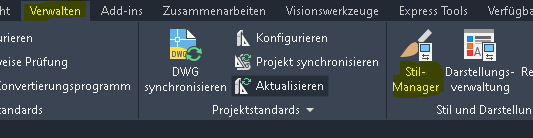
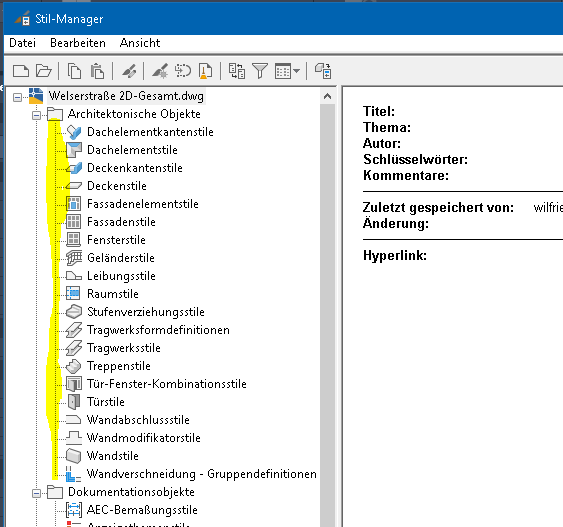
Normalerweise sind nach dem Erweitern der „Architektonischen Objekten“ vor den einzelnen Stilen Pluszeichen zu sehen. Da dies hier nicht der Fall ist, kann man sicher sein, dass diese DWG nicht mit AutoCAD Architecture erstellt worden ist.
Aber mal ganz unabhängig davon. Grundsätzlich sollte man sowieso nie in einer fremden Zeichnung weiterarbeiten. Vielmehr empfehle ich folgende Vorgehensweise. Dann können Sie auch sicher sein, dass ggf. gleichlautende Stile (Bemaßungsstile Layer etc.) an die Gegebenheiten angepasst werden, welche Sich irgendwann mal für Ihre Zeichnungen definiert haben.
Schritt 1:
Messen Sie ein Objekt mit dem Befehl „Abstand“, um ein Gefühl zu bekommen, in welchen Einheiten die DWG gezeichnet wurde. Ich nehme hier meist eine Türe.
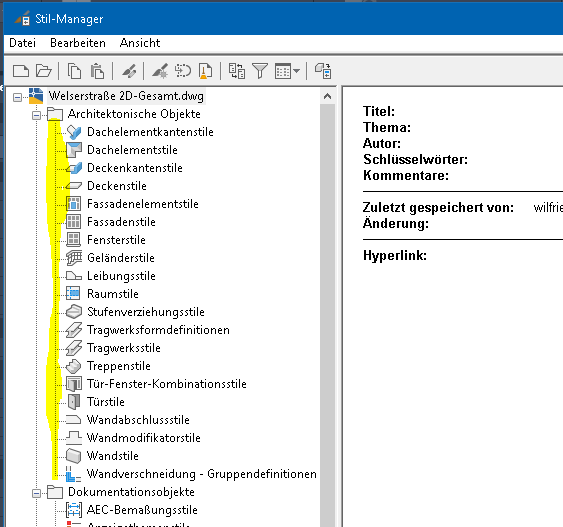
Hier kann ich erkennen, dass die DWG in Meter gezeichnet wurde.
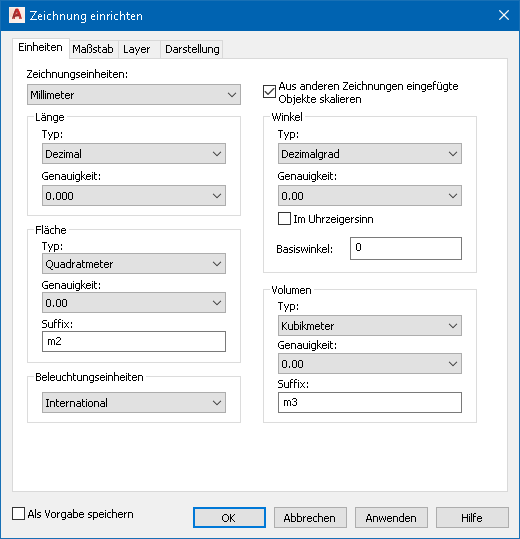
Nun richten Sie zunächst mal Ihre Zeichnung ein. Hierzu gehen Sie in die Zeichnungsprogramme
„Zeichnung einrichten“.
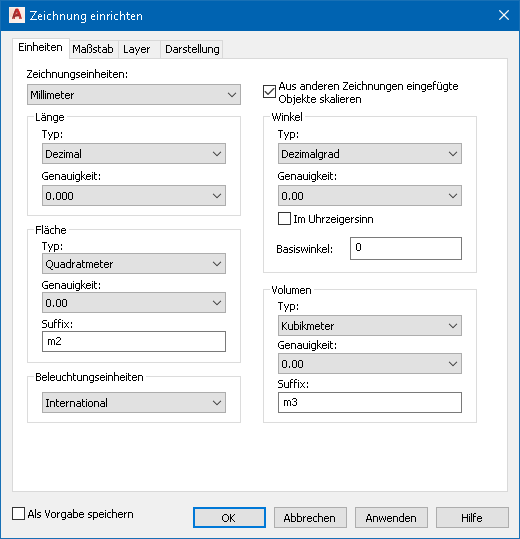
Obwohl die Zeichnung in Meter gezeichnet wurde, wird hier Millimeter angezeigt. Das ist dahingehend verwunderlich, da die INSUNITS (Einfügeeinheiten) der Zeichnung eigentlich korrekt auf Meter gestellt sind.
Sie können das testen indem Sie entweder INSUNITS den Wert 6 für Meter geben, oder mittels Befehl „DDUNITS“ den zugehörigen Dialog starten.
Meist sind die Zeichnungen in Bezug auf die AutoCAD-Einheiten in Meter definiert, jedoch die hier links zu sehenden Architecture-Einheiten auf Millimeter eingestellt.
Verändern Sie den Wert auf Meter und verlassen Sie den Dialog mit OK.
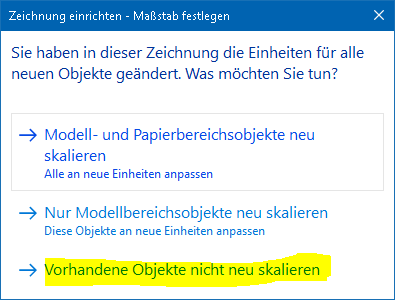
Skalieren Sie die Objekte auf jeden Fall nicht neu, da die Zeichnung ja korrekt in Meter erstellt wurde.
Speichern Sie die Zeichnung!
Übrigens: Diese Einheiten verändern auch ggf. die INSUNITS Ihrer Zeichnung.
Schritt 2:
Erstellen Sie eine neue Zeichnung auf Basis Ihrer Zeichnungsvorlage (DWT). Hier sind eigentlich alle Stile und Layer / Textstile / Bemaßungsstile etc. so definiert, wie Sie es normalerweise gewohnt sind.
Über den Befehl „KLASSEiSCHEINFÜG“ starten Sie den früheren Dialog zum Einfügen von Blöcken.
Wählen Sie die im Schritt 1 konvertierte DWG aus und aktivieren Sie unten links im Dialog die Option „Ursprung“. Das ist wichtig, damit die DWG nicht als Block eingefügt wird und dann nach dem Auflösen mit Ursprung die DWG noch immer als Blockdefinition in der Zeichnung vorhanden ist. Bedenken Sie jedoch, dass diese Option gespeichert bleibt. Also deaktivieren Sie diese beim nächsten Einfügen eines Blocks.
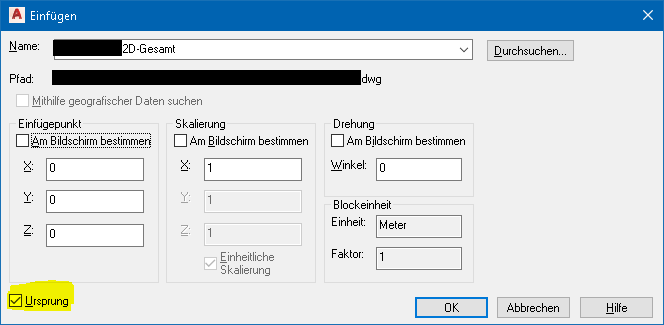
Nach einem Klick auf OK ist die 2D-DWG in Ihrer Zeichnungsvorlage eingefügt.
Sollten sich in der Ursprungs-Zeichnung noch Layouts befinden, können Sie diese über den Designcenter in Ihre neue DWG importieren.
Nun werden Sie feststellen, dass augenblicklich die AEC-Bemassung funktioniert, die Wände korrekt entsprechend Ihrer Vorgaben angezeigt werden usw.
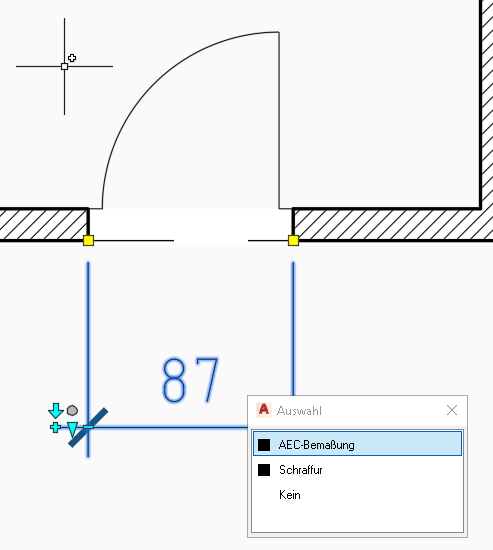
Viel Spaß beim Ausprobieren
Sie möchten sich weiterbilden?
Unser AutoCAD Architecture Video-Training. 5:47 Stunden geballtes Wissen in Videoform und Erklärung der wichtigsten Funktionen von AutoCAD Architecture.